Зачем нужна резервная копия системы? Прежде всего это нужно, для быстрого возврата системы к заранее сохраненному состоянию при необходимости.
На чтение: 6 мин Опубликовано: 05.01.2020 Обновлено: 12.04.2023 Рубрика: Справка

Резервная копия Windows 10 (Архивация системы), это полный образ системы со всеми настройками, установленными программами и драйверами. Одним словом — это клон (полное копирование того, что есть на данный момент создания).
Образ системы содержит все данные хранящиеся на вашем компьютере, по состоянию на определенный момент времени. Когда понадобится восстановить систему из резервной копии, у вас получится состояние ОС и программ, которое было на момент создания копии.
Зачем нужна резервная копия системы? Прежде всего это нужно, для быстрого возврата системы к заранее сохраненному состоянию при необходимости.
Восстановление из резервной копии занимает куда меньше времени, чем переустановка Windows 10 и настройка системы и устройств.
Как создать свою сборку Windows 10
Представьте себе, что у вас на компьютере система работала идеально, а потом пошло что-то не так. Часто в результате установки программ или драйверов возникают неожиданные изменения в компьютере или наблюдается непредсказуемое поведение Windows.
К примеру сбой произошел от криво установленной игры, программы, утилиты. Не будем говорить о том, что мы все идеальны, и честно покупаем игры, или программы. Чтобы как-то сэкономить, обычно это добро скачиваем на различных сайтах — торрентах, и не всегда это качественный продукт. В лучшем случае этот продукт криво собран, горе умельцами, в худшем, попадаются с троянами, и даже с вирусами.
Не важно, какого характера был сбой, главное это скажется дальше. Все будут накапливаться как снежный ком. В последствии система начнет тупить, и работать с ней будет просто невыносимо. В итоге, вы задумаетесь над перестановкой всей системы, а этот процесс не быстрый, и затратный, ведь если сами не можете устанавливать Windows, то придется отдавать в сервисный центр или приглашать мастера.
Если у вас есть резервная копия, то этот процесс восстановления займет минуты, и без всяких мастеров. Хорошо? Да не то слово, это просто отлично!
Помните фильм «Грань будущего», где главный герой Том Круз оказывается во временной петле, и раз за разом попадает в один и тот же бой, сражается и умирает, и так снова и снова.
Примерно тоже самое происходит с восстановлением системы. Не важно что вы там натворили с Windows, вы сколько угодно раз сможете вернуться в её исходное состояние.

- Вы скажете, что ведь есть Точка восстановления. Не стоит путать точки восстановления и резервную копию, это две разные вещи. Точки восстановления содержат в себе лишь информацию об изменениях системных файлов и реестра. Ни данных из пользовательских папок, и других они не содержат, поэтому и предназначены для отката системы к стабильному состоянию в случае возникновения сбоев после установки ПО или настроек, повлекших неправильную работу ОС. В случае если крах системы не может быть «вылечен» откатом на точку восстановления, они никак не помогут. То есть можно сказать, что к резервному копированию данных они отношения не имеют, а к резервному копированию системы лишь косвенное.
- Вы опять скажете, что ведь есть Сброс системы до заводских настроек. Да есть, и это замечательная функция, а что толку, ведь вам все программы нужно будет заново устанавливать, а так же еще все настройки производить, а ведь на это время уйдет. Сброс системы до заводских настроек, это равносильно переустановки системы в целом, единственные плюсы — вам не нужен дистрибутив windows 10, и устанавливать драйвера.
Для быстрого восстановления всей системы, вместе с настройками, программами и прочими вашими файлами, как раз и применяется — Восстановление системы из резервной копии.
Когда у нас полный крах системы, она не запускается, ни какая точка восстановления вам не поможет.
В этом случае мы используем три варианта:
- Полная переустановка Windows 10.
- Сброс Windows 10 до заводских настроек.
- Восстановление системы из резервной копии (Образ системы).
Так как сделать резервную копию (бэкап системы) Windows 10?
Начнем с того, что существует для этих целей множество программ, как платных, так и совершенно бесплатных. К примеру бесплатные программы — Dism++, Macrium Reflect Free , Aomei Backupper Standard , и другие.
Лидером конечно является программа Acronis True Image. Да она платная, если её устанавливать. А зачем её ставить на компьютер, ведь достаточно скачать загрузочный ISO образ, и подготовить загрузочную флешку или CD-диск. Весит такой загрузчик, всего около 600 мегабайт, программа на русском языке, интерфейс доступный для понимания.
В интернете можно спокойно найти и бесплатно его скачать, а далее сделать загрузчик к примеру с помощью программы Rufus. Чем хорош для этих целей именно Acronis, это тем, что у него происходит очень сильное сжатие резервной копии при её создании.
Если делать бэкап системы встроенными средствами самой Windows, о чем речь пойдет ниже, то конечно, все получится замечательно, но без всякого сжатия. Если у вас система занимает к примеру 50 Гб., то и резервная копия примерно такого объема будет. Давайте теперь рассмотрим один из вариантов создания резервной копии средствами Windows 10.
Как сделать резервную копию системы встроенным средством Windows 10
- 1 — Чтобы найти средство создания резервной копии, зайдите в Панель управления (Рис.1).
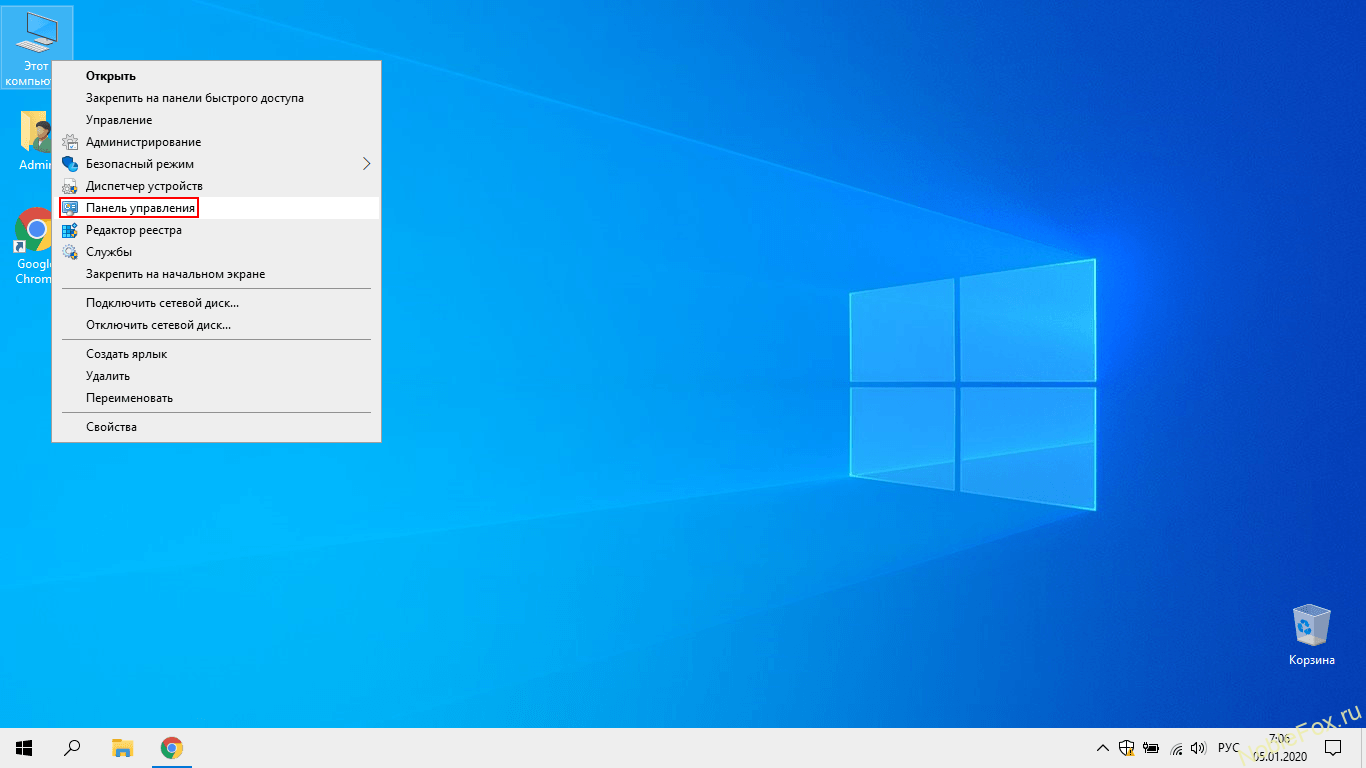
- 2 — В Панели управления нам нужно найти папку «История файлов». Она Находится в пункте «Система и Безопасность» (Рис.2,3).
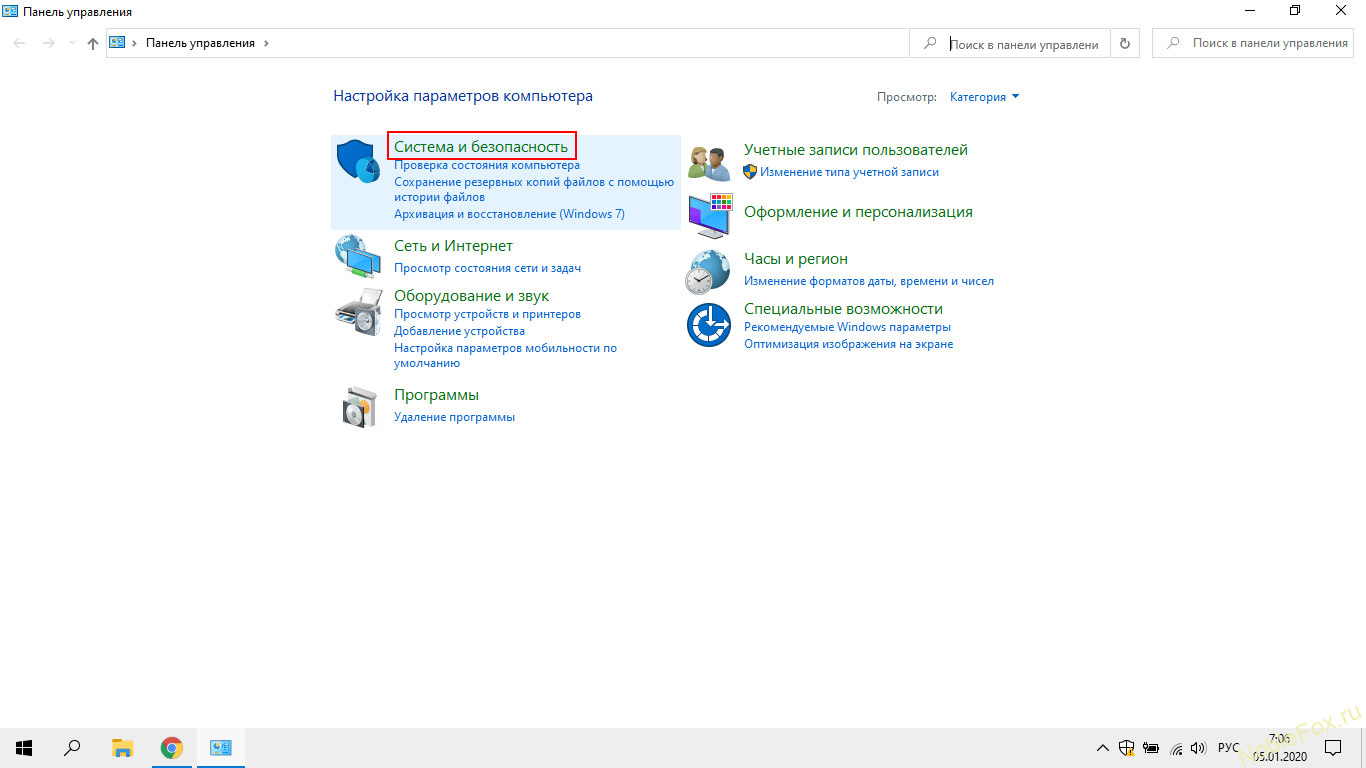
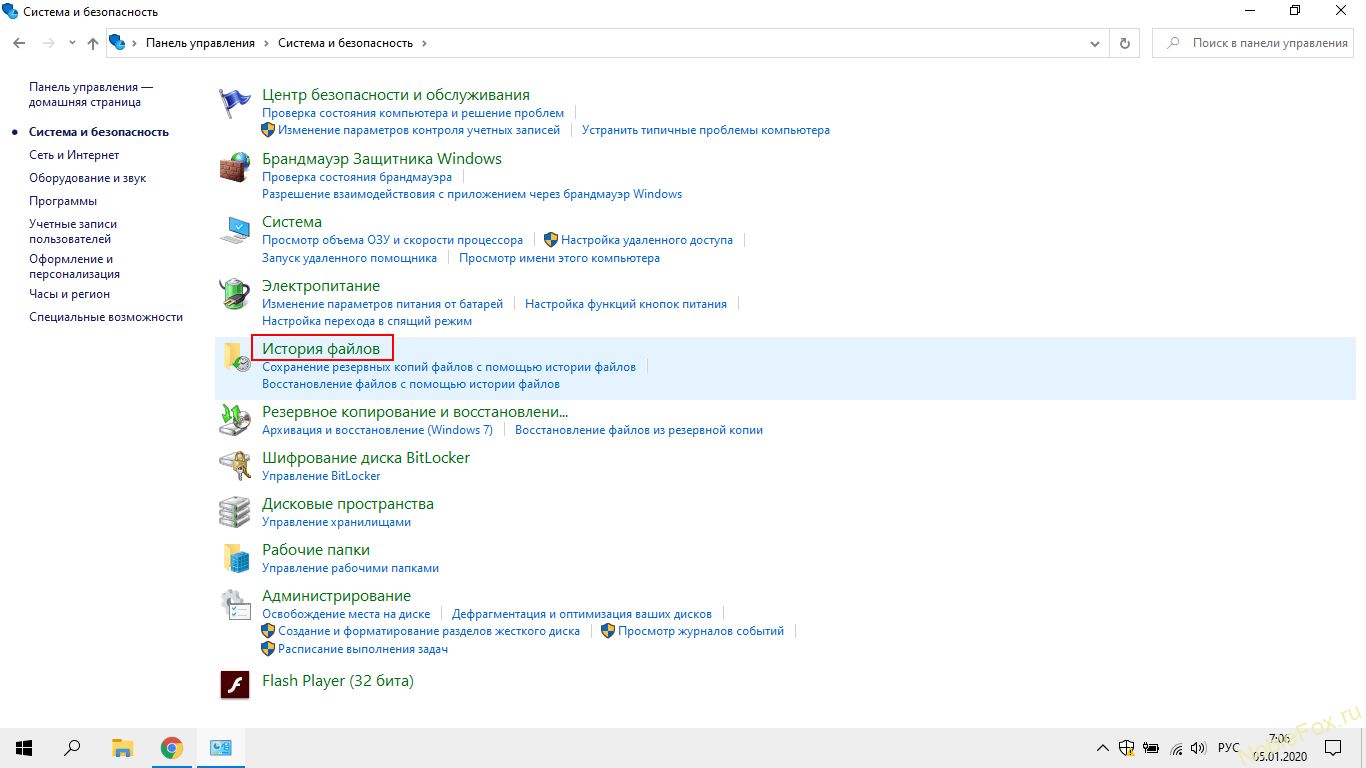
- 3 — Нажимаем «Резервная копия образа системы» (Рис.4).
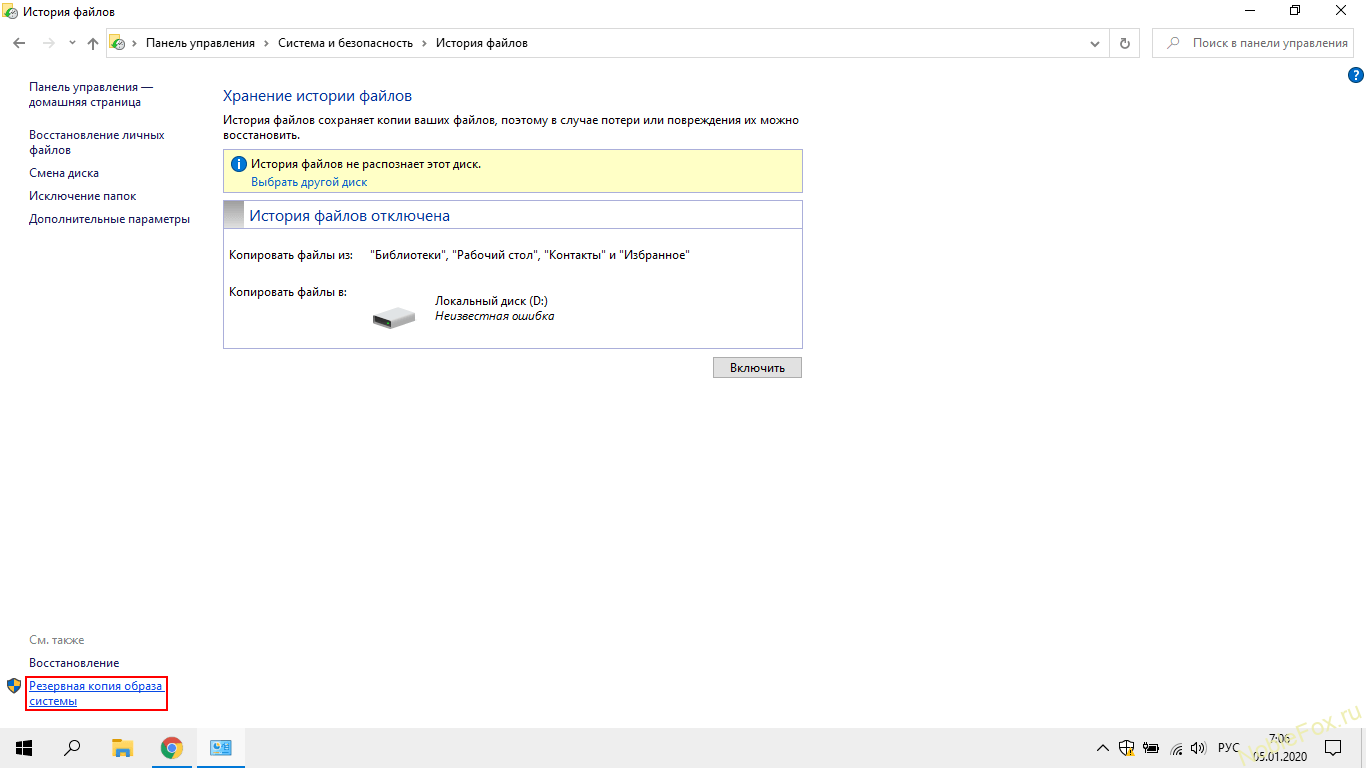
- 4 — Ждем на «Создание образа системы» (Рис.5).
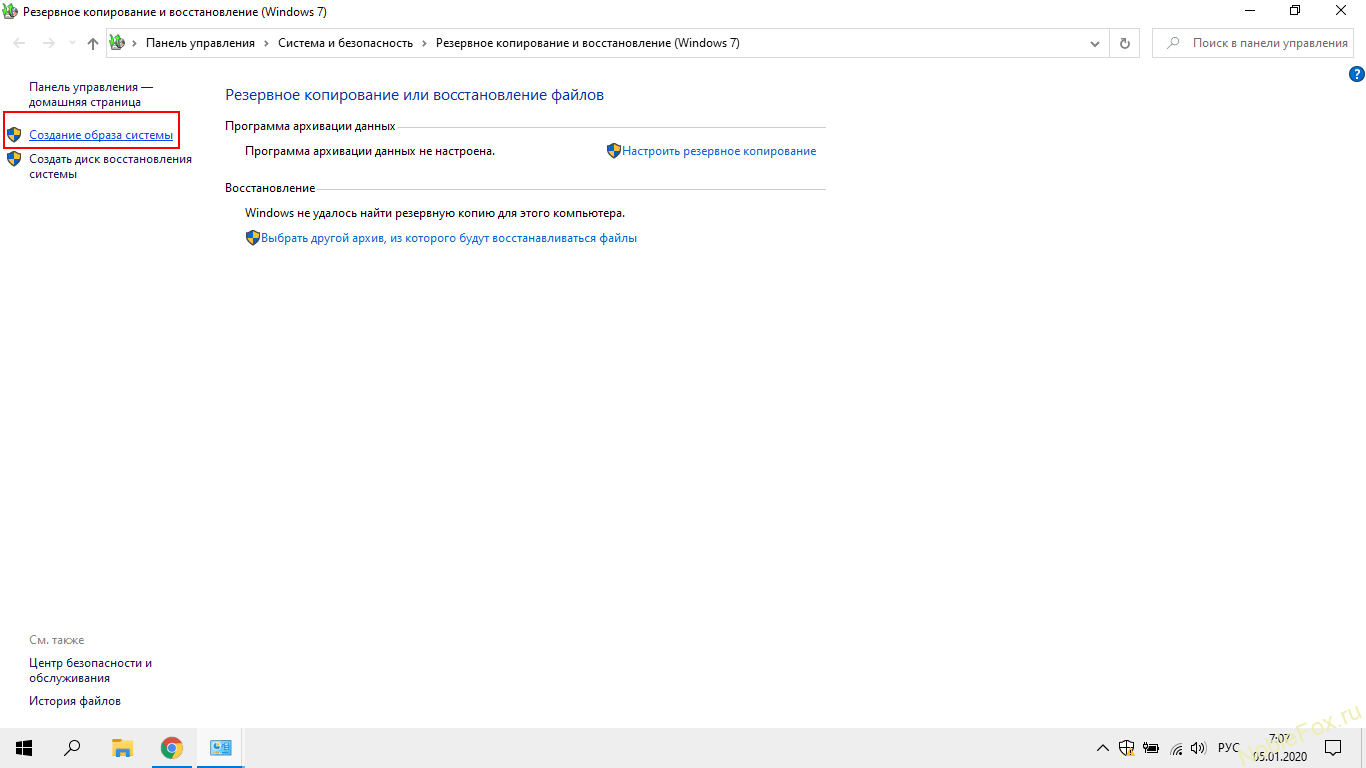
- 5 — В этом окне, нам нужно выбрать где мы будем создавать и хранить образ системы. Это должен быть либо отдельный жесткий диск (внешний, отдельный физический HDD на компьютере), либо DVD диски, либо сетевая папка. Если у вас на диске D, достаточно места, выбираем его (Рис.6). Если у вас желтый треугольник с предупреждением, это значит, что места не достаточно.
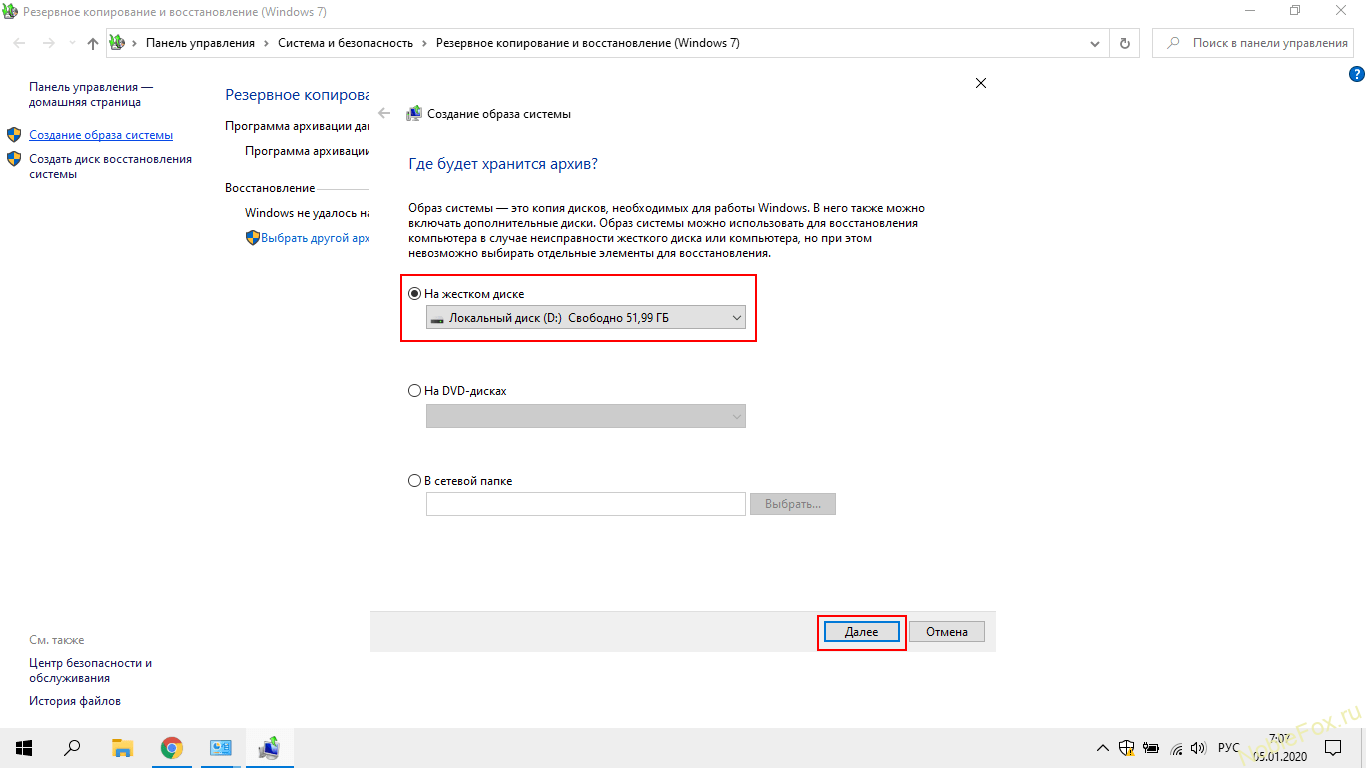
- 6 — Нажимаем «Далее» (Рис.6), и «Архивировать» (Рис.7).
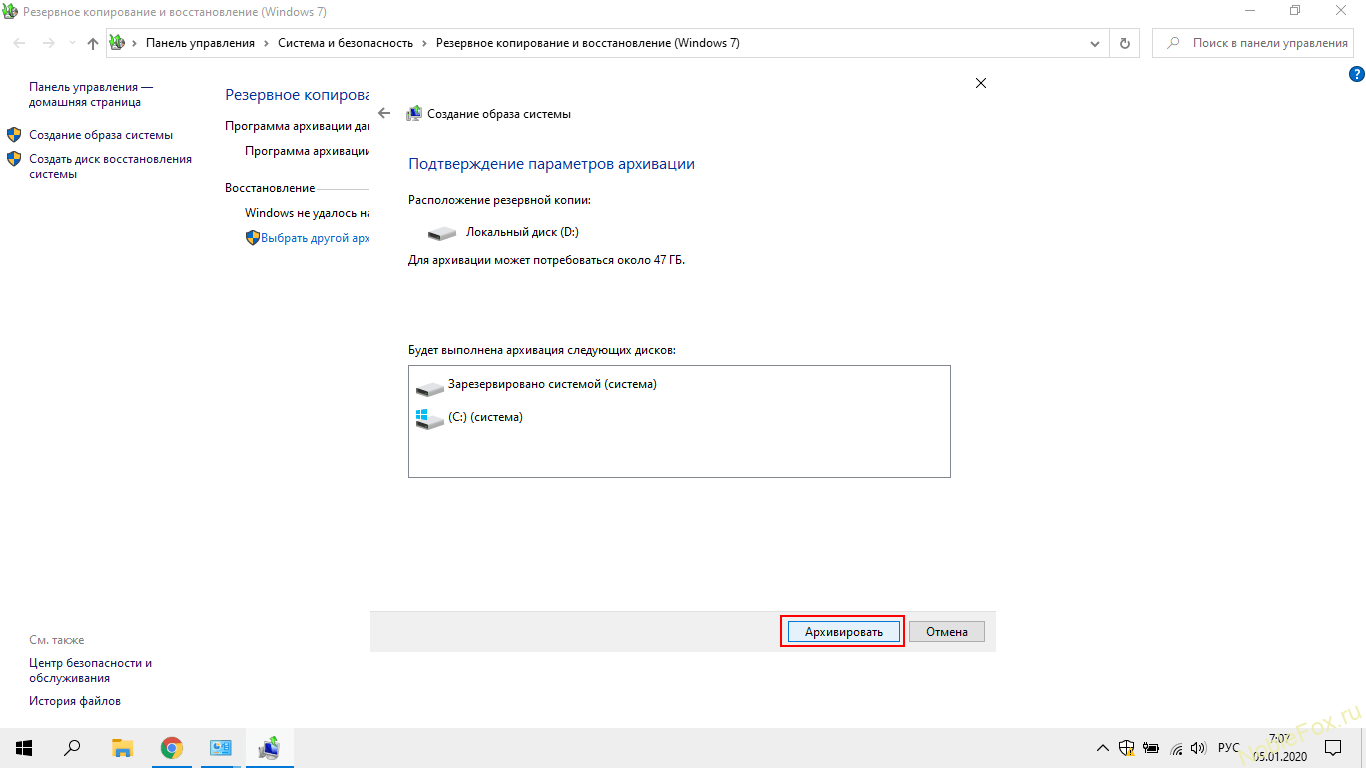
- 7 — Процесс архивации и подготовки резервного образа займет некоторое время.
Восстановление Windows 10 из резервной копии
Восстановить образ из под Windows
- Для этого заходим в меню Пуск >Параметры >Обновление и безопасность >Восстановление.
- Затем в разделе «Особые варианты загрузки» нажмите кнопку «Перезагрузить сейчас».
Если такого раздела нет, есть второй вариант:
- Выйдите из системы и на экране блокировки нажмите по кнопке питания справа внизу. Затем, удерживая Shift, нажмите пункт «Перезагрузка».
Восстановить образ с установочного диска или флешки Windows 10
- Загрузитесь с данного накопителя. В следующем после выбора языка окне слева внизу нажмите «Восстановление системы».
Подробнее как сделать Резервную копию образа системы, и как его потом при необходимости восстановить, смотрим видео.
Совет! Когда установили Windows 10, установили нужные вам программы и настроили систему, не поленитесь, сделайте резервную копию — В дальнейшем она вам точно понадобится!
Источник: noblefox.ru
Как сделать резервную копию Windows 10: создание бэкапа

Всем привет! В этой статье я расскажу вам, как правильно сделать резервную копию в Windows 10. Мы рассмотрим несколько простых способов. Также я расскажу, как в дальнейшем использовать этот образ для восстановления работоспособности компьютера или ноутбука.
Копия операционной системы Windows – это некий образ, который содержит в себе саму ОС и установленные программы, настройки и другие важные данные. Не нужно путать с точкой восстановления Windows 10, которая содержит в себе только копию системы и её настройки. При использовании и восстановлении работы ПК, с помощью копии, вы получаете точно ту же саму систему на момент её создания.
Копия позволяет быстро восстановить работоспособность Виндовс, когда вы не можете выполнить чистую установку. Например, у вас под рукой нет доступа к интернету или нет загрузочной флешки или диска. Я вам советую всегда создавать копию после чистой установки ОС с драйверами. Так она будет весить куда меньше места.
Ниже в статье мы поговорим не только про архивацию, но и про восстановление Windows 10. Если что-то будет непонятно – пишем в комментарии.
Способ 1: Через панель управления

Сделать бэкап Виндовс 10 можно через старую добрую «Панель управления». На самом деле инструмент запрятан достаточно далеко, поэтому внимательно читаем инструкцию.
- Откройте панель через поиск, или используя клавиши + R и запрос:
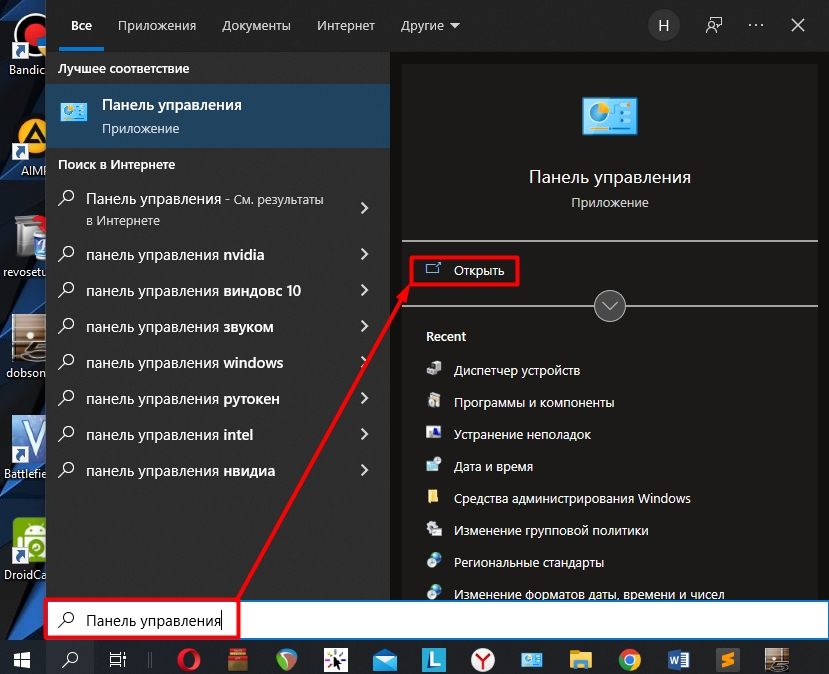
- Установите режим просмотра как на скриншоте ниже и найдите раздел «История файлов».
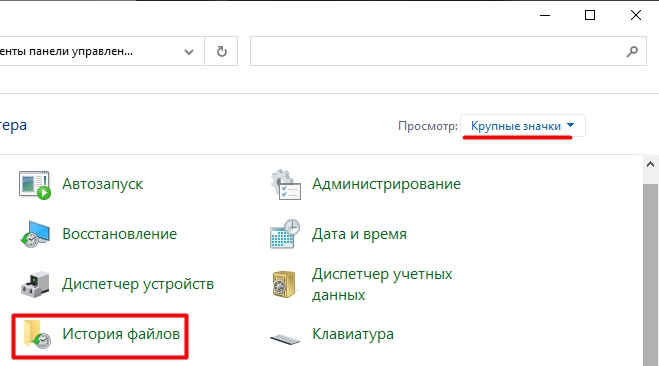
- Немного подождите – иногда система на этом месте долго подгружается. В левом блоке кликаем по ссылке «Резервная копия образа системы».
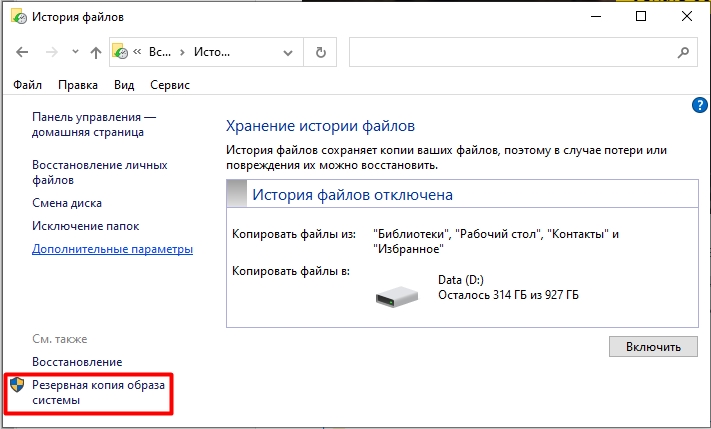
- Теперь жмем по ссылке создания.
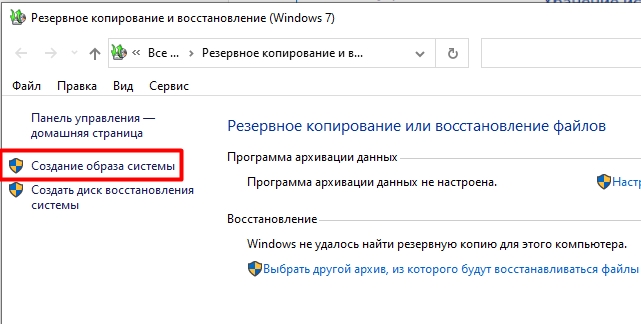
- Итак, для начала нам нужно место, куда будет сохранен бэкап. Вы можете выбрать внешний DVD, сетевую папку (если она у вас есть) или выбираем другой жесткий диск.
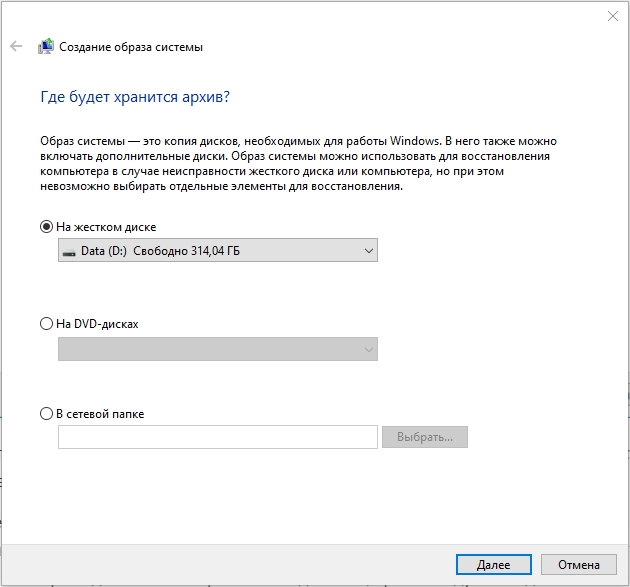
- Далее вы увидите, что выделен основной системный диск «C:». Дополнительные системные разделы (EFI, WINRE_DRV) нужны для нормальной загрузки системы во время включения и перезагрузки. Не обращаем на них внимания, они идут в комплекте.
ВНИМАНИЕ! Я настоятельно не рекомендую делать резервную копию других носителей, так как в момент восстановления нам нужен только диск «C:». Дело в том, что при восстановлении, если на другие разделы будут записана какая-то дополнительная информация, то она будет затерта этим же бэкапом. А обычно на других дисках (D, E) люди хранят важную информацию (фото, видео, документы).
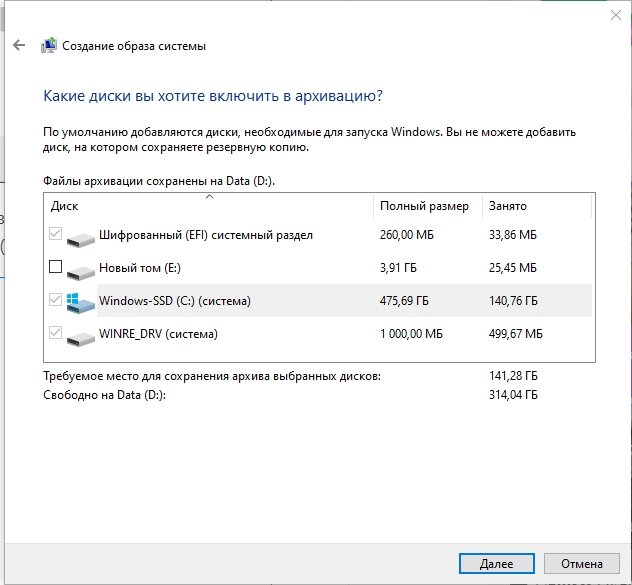
- Еще раз проверьте, чтобы был архивирован нужный вам диск. После этого жмем по кнопке.
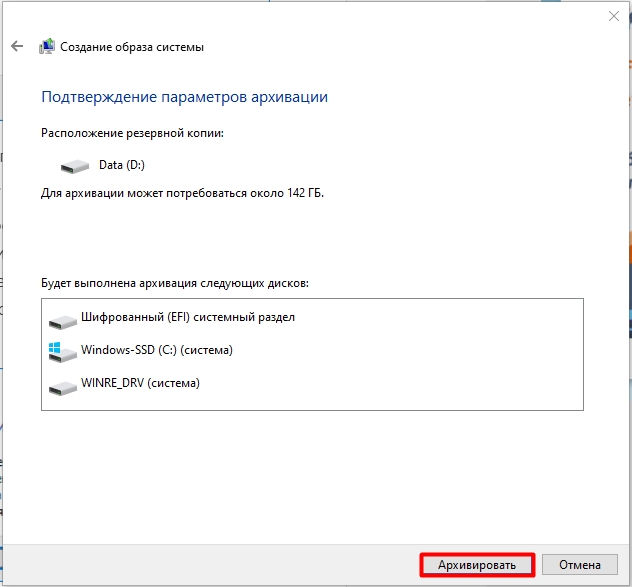
- Теперь нужно просто ждать, пока система скопирует себя и запишет на соседний носитель.
- В самом конце вам будет предложено создать внешнее хранилище для восстановления (флешку или DVD-диск). Если у вас есть возможность, то сделайте это.
Ура, нам удалось сохранить образ системы Windows 10. Но пока не спешите закрывать эту статью. В следующем шаге я расскажу, как выполнить из неё восстановление. Советую хотя бы ознакомиться с примерными шагами, или сохраните эту страничку в закладках, чтобы не потерять.
Восстановление Windows 10 из резервной копии
Итак, вы скорее всего столкнулись с проблемой восстановления или загрузки ОС. Возможно, она виснет, вылетает, или вообще не загружается. Вариантом может быть море. И для восстановления у вас есть также несколько вариантов. Можно все попробовать решить без загрузки с образа.
Или вы можете уже использовать образ – об этом мы и поговорим в этой главе. Для этого нам нужно запустить режим восстановления Виндовс. Это можно сделать двумя способами. Откройте спойлер, чтобы просмотреть каждый из вариантов.
Система загружается и работает (нажмите, чтобы открыть спойлер)
- Открываем «Пуск» и жмем по пункту «Параметр».
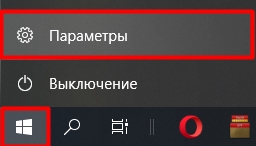
- Открываем раздел «Обновление и безопасность».

- На вкладке «Восстановления» в особых вариантах загрузки просто кликаем по кнопке перезагрузки.
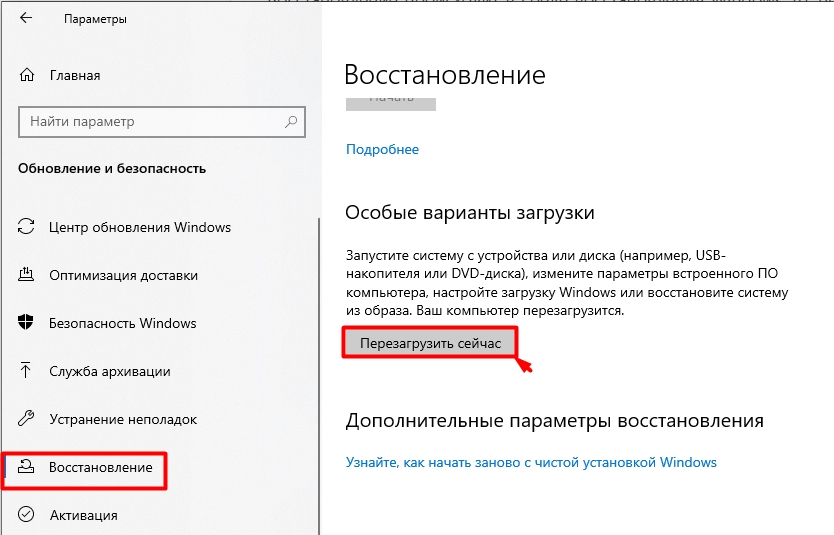
На самом деле есть еще один способ – это зажать клавишу «Shift» и кликнуть по кнопке «Перезагрузки» на начальном экране блокировки, где вы вводите пароль для входа. Просто выйдите из системы.
Система не загружается (нажмите, чтобы открыть спойлер)
В таком случае вам нужно создать загрузочную флешку или диск, если у вас его еще нет. Далее вставляем флешку в USB-порт и включаем комп. В момент запуска сразу зажимаем кнопку для входа в BOOT-Menu ( F12 , F11 , Esc , F9 ) – смотрите на подсказку. Как только вы увидите вот такое окошко – выберите вашу USB-флешку.
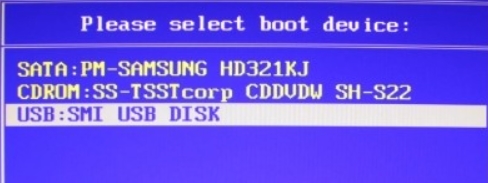
ПРИМЕЧАНИЕ! Если вы не можете запустить Бут-меню, то можно зайти в BIOS, установить там в BOOT параметрах вашу флешку на первое место, а уже потом начать обычную загрузку.
После загрузки с носителя жмем «Далее».
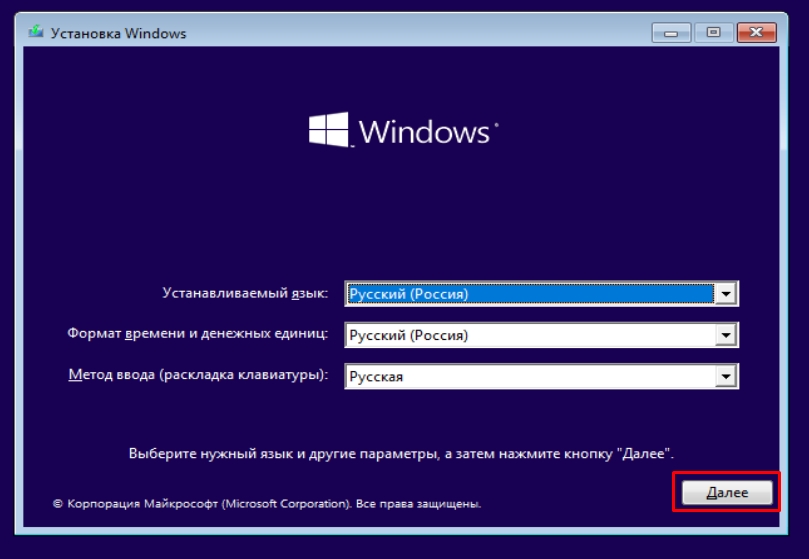
И запускаем режим восстановления.
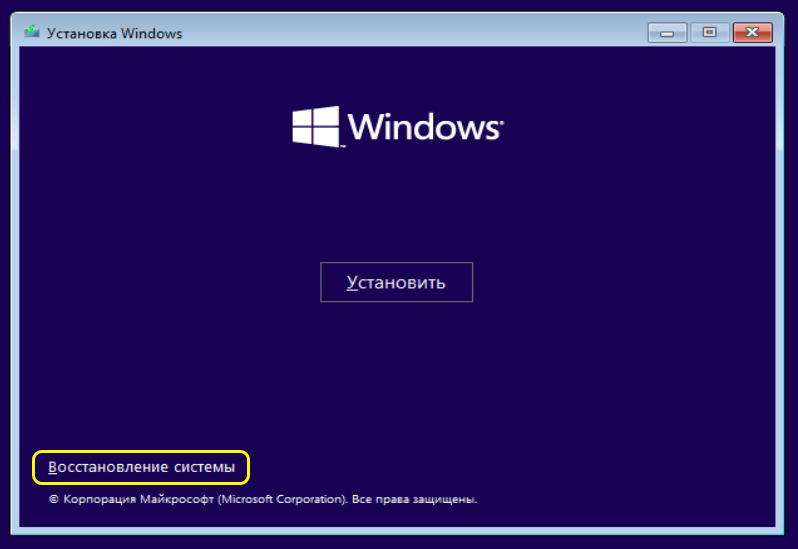
- «Поиск и устранение неисправностей».
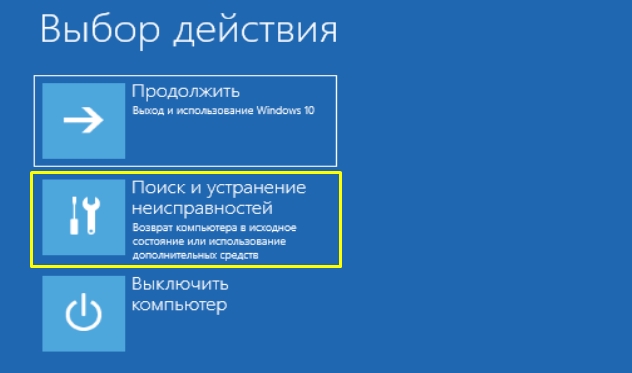
- «Восстановление образа системы».
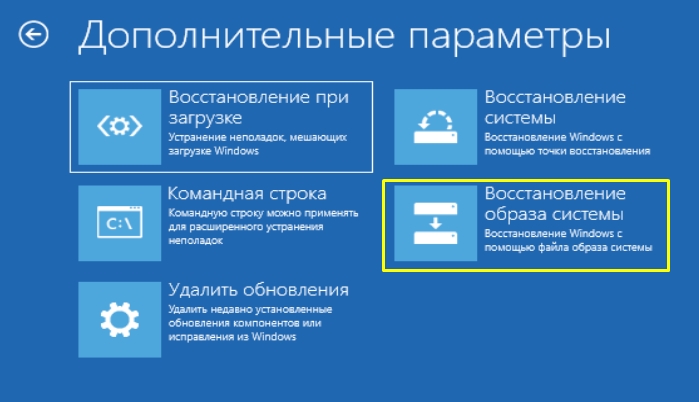
- Далее система сама должна найти образ, который вы ранее создали. Если его нет, то она попытается его найти на подключённом носителе. Вы можете выбрать образ вручную.
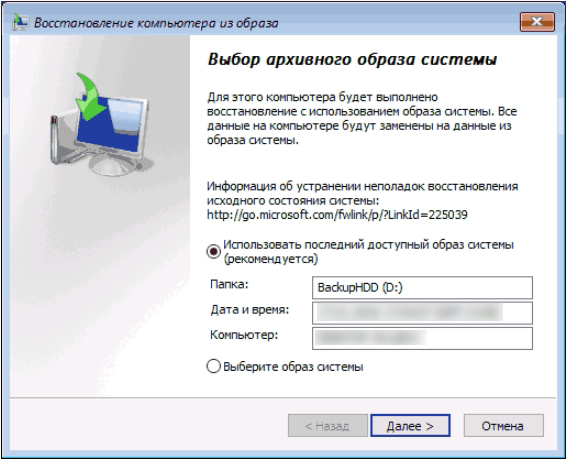
- После запуска процедуры будет идти восстановление разделов, которые вы выбрали. Я говорю про системный диск «C:».
Как только восстановление закончится, компьютер перезагрузится и начнет работать в обычном режиме. Если вы ранее в БИОС меняли BOOT-настройки, верните на первое место ваш жесткий диск.
Способ 2: DISM
DISM.exe – это системная утилита, которая позволяет сделать резервное копирование Windows 10 через командную строку. Восстановление будет происходить оттуда же. Способ достаточно интересный и к нему стоит прибегать в том случае, если есть проблемы с первым вариантом. Но нам нужно командную строку запустить в режиме восстановления.
Об этом подробно я уже рассказал в прошлой главе по восстановлению. Единственное отличие – это выбор другого пункта в дополнительных параметрах.
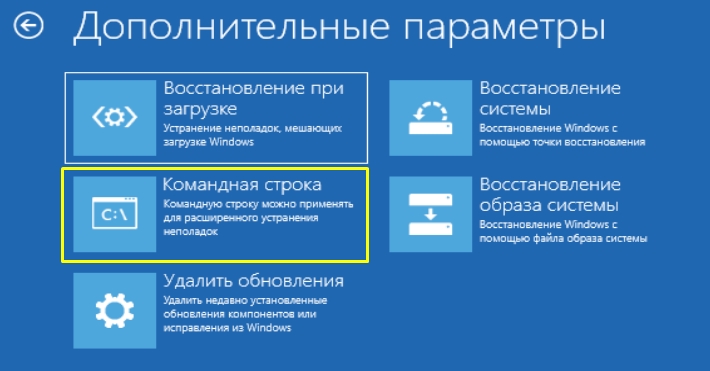
Теперь вводим поочередно команды.
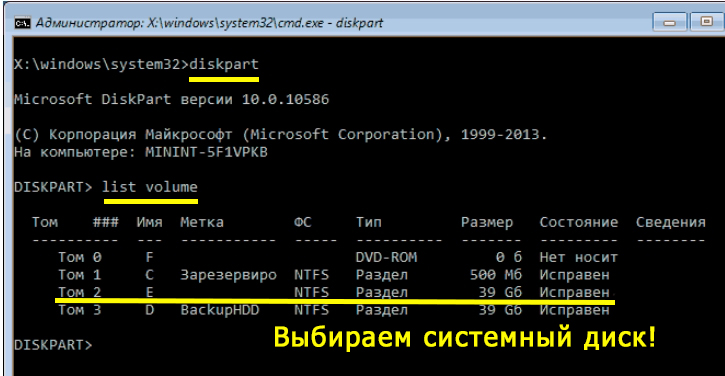
Вход в режим работы с носителями:
diskpart
list volume
Последней командой мы вывели список всех разделов. Вам нужно, ориентируясь на размер, выбрать букву системного диска. Он не обязательно будет иметь букву «C:», в моем случае это «E:». И ОБЯЗАТЕЛЬНО выберите и запомните букву второго диска, на который будет записан образ. Выходим из режима работы с дисками:
Теперь вводим команду:
dism /Capture-Image /ImageFile:D:Win10Image.wim /CaptureDir:E: /Name: «Windows 10»
- D – это диск куда будет сохранен образ.
- E – это системный диск, образ которого мы пытаемся сделать.
Теперь ждем пока процедура закончится. В конце вы должны будете увидеть сообщение об успешной операции. После этого можно выйти из режима восстановления.
Восстановление с помощью DISM
Как и в предыдущей главе, когда мы создавали точную копию ОС через DISM, при восстановлении мы будем использовать консоль в режиме восстановления. Сразу хочу предупредить, что со старого диска «C:» будут удалены все данные, и он будет заново отформатирован. Так что если что-то еще на нем осталось, то стоит это сохранить в другое место.
- Запускаем командную строку точно так же, как мы это делали в прошлой главе.
- Теперь вводим:
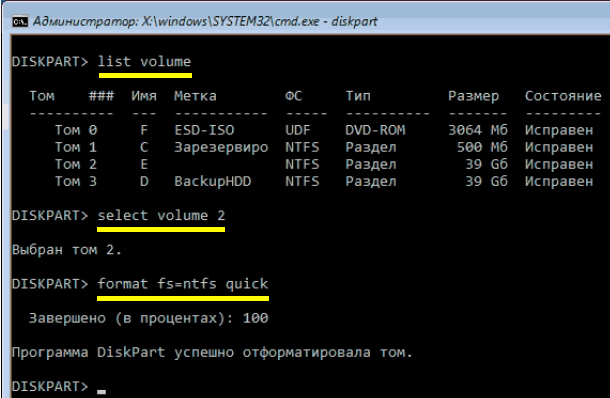
diskpart
list volume
- Очень внимательно посмотрите на буквы разделов. Вам нужно сначала выбрать раздел системного диска, а потом уже тот том, на котором хранится образ. Напомню, что буквы тут могут отличаться от того, что вы привыкли видеть в загруженной Виндовс. Дополнительно запомните – какая файловая система (ФС) используется у этих носителей.
- Теперь форматируем системный диск, выбрав его по номеру:
select volume X (X – это номер тома)
- Форматируем этот том:
- Как вы могли заметить, но среди дисков есть также том, который имеет небольшой размер от 100 до 1000 МБ. Он «Зарезервирован» в системе. В нем хранятся файлы, которые отвечают за начальную загрузку ОС. Проблема в том, что при восстановлении, если этот загрузчик поврежден, то могут появиться проблемы. Поэтому давайте его тоже отформатируем. Выбираем «Зарезервированный» том:
- Форматируем его в тот же самый формат
format fs=ntfs quick (или format fs=fat32 quick)
- Нам нужно поменять букву диска на другую. Лучше использовать последнюю:
- Выходим из режима работы с дисками:
- Теперь посмотрите команду:
dism /apply-image /imagefile:D:Win10Image.wim /index:1 /ApplyDir:E:
Правильно установите буквы, сверив со своим списком томов, а потом её запустите:
D – это диск, где находится образ.
E – это системный диск, который мы восстанавливаем.
- Как только восстановление закончится, нам нужно из носителя загрузить данные на тот самый мелкий том, который отвечает за загрузку Виндовс 10. Вместо «E:» указываем ваш диск с системой:
- Вводим поочередно команды
- Выделяем этот зарезервированный том, но со старой буквой:
- А теперь удаляем у него нашу букву, которую мы ранее установили через консоль:
remove letter=Z
exit
После этого закрываем командную строку и пробуем обычным образом загрузиться систему.
Способ 3: Dism++
Dism++ – это бесплатная программа, которая работает со встроенной DISM. По сути это всего лишь красивая и удобная оболочка для тех, кому неудобно использовать команды консоли.
- Запускаем программу.
- Соглашаемся и лицензионным соглашением.
- В разделе «Инструменты» найдите вкладку «Дополнительно» и нажмите по кнопке «Бэкап системы».
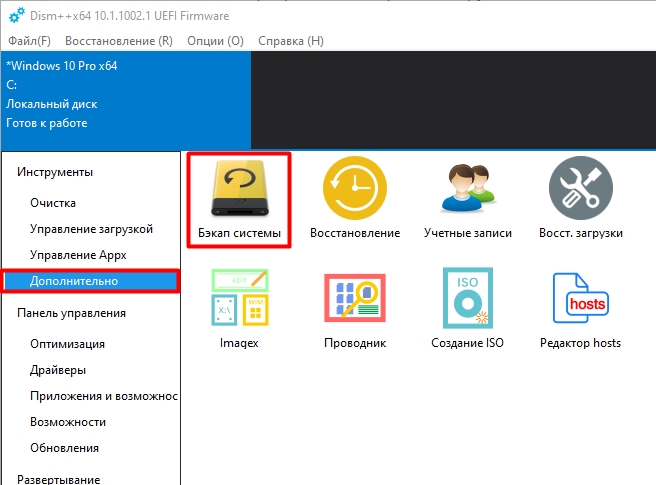
- Нажмите «Обзор», выберите место, куда вы хотите сохранить образ и введите название. Программа работает с двумя форматами WIM и ESD. Жмем «ОК».
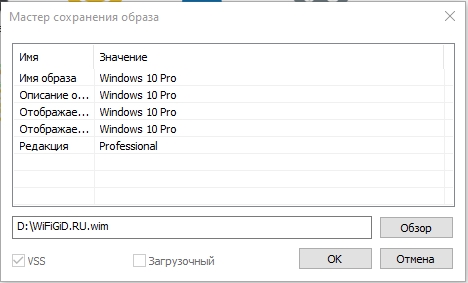
- Ждем пока Backup Windows 10 сохранится.
Восстановление DISM++
В прошлой главе мы сделали полную резервную копию Виндовс 10 с установленными программами и дополнительными настройками. Теперь у вас есть два выхода. Вы можете использовать командную строку, как мы это делали со стандартными DISM++. Или использовать интерфейс этой программы. Но для этого вам нужно создать загрузочную флешку или диск с DISM++.
- После создания загрузочной программы DISM++, с загрузочной флешки винды откройте консоль и в ней пропишите путь к файлу, который запускаем программу Dism++.
- После запуска программы жмем «Восстановление».
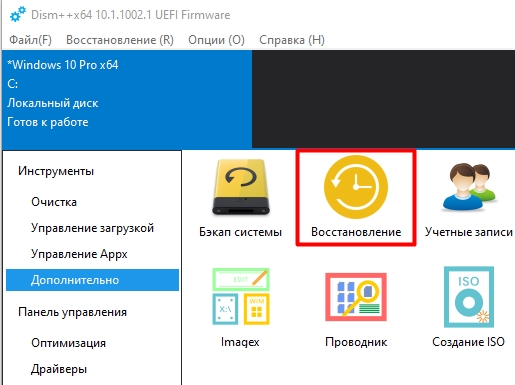
- Выбираем образ, куда вы его сохранили.
- После этого ждем восстановления ОС.
На этом все, дорогие друзья. Если что-то было непонятно, или вы увидели ошибку, у вас есть дополнение – срочно пишем в комментарии. Ну а я с вами прощаюсь. До новых встреч, на портале WiFiGiD.RU.
Видео
Источник: wifigid.ru
Как создать резервную копию образа диска Windows 10

В данной статье показан способ создания резервной копии образа диска Windows 10 с помощью встроенной программы архивации Резервное копирование и восстановление (Windows 7).
Операционная система Windows 10 имеет встроенную функцию резервного копирования и восстановления, которая позволяет создать резервную копию образа диска и при необходимости восстановить работоспособность компьютера.
В состав резервной копии образа диска входит полный образ Windows 10 с информацией о самой системе, со всеми установленными драйверами, программами, настройками компьютера на момент создания копии образа диска.
При возникновении различных проблем с компьютером, с помощью резервной копии образа диска можно быстро восстановить систему к заранее сохраненному состоянию.
В отличие от точек восстановления, резервная копия образа диска позволяет не только отменить информацию о изменении системных файлов, но и полностью восстановить систему к тому состоянию, когда копия образа диска была создана.
Создавать резервную копию образа диска рекомендуется сразу после чистой установки и настройки операционной системы (установки драйверов устройств, установки минимально необходимого количества приложений). В этом случае копия образа диска создается быстрее и занимает меньше места на накопителе.
Резервная копия образа диска Windows 10 создается с помощью встроенной программы архивации Резервное копирование и восстановление (Windows 7), исполняемый файл программы находится в папке System32 системного каталога Windows и имеет имя sdclt.exe
Как создать резервную копию образа диска Windows 10
![]()
Чтобы создать резервную копию образа диска, запустите утилиту резервного копирования и восстановления, для этого воспользуйтесь поиском в Windows , в поле поиска введите sdclt и в результатах поиска выберите sdclt Выполнить команду


Или используйте диалоговое окно Выполнить , вызываемое нажатием сочетания клавиш + R, в котором введите sdclt и нажмите клавишу Enter↵.

Далее, в открывшемся окне Резервное копирование и восстановление (Windows 7) нажмите на ссылку Создание образа системы

В следующем окне укажите где вы хотите сохранить образ системы и нажмите кнопку Далее .
В данном случае выбран отдельный физический HDD-диск установленный в компьютере.
В качестве места для сохранения образа диска можно выбрать например локальный диск (обычно диск D) находящийся на том же физическом диске, в результате система предупредит вас о том, что выбранный диск находится на том же физическом диске, который сейчас архивируется и в случае отказа этого диска архивы будут утеряны.
Также в качестве места для сохранения образа диска можно использовать отдельный физический (HDD или SSD) диск установленный в компьютере, внешний жесткий диск (HDD или SSD), DVD-диски или сетевую папку.
Если в качестве места для сохранения образа диска вы выберите DVD-диски, то их понадобится очень много, этот вариант самый неудобный
Также нужно знать, что системный образ диска можно сохранить только на диске с файловой системой NTFS.
Если диск имеет другую файловую систему, то система предупредит Вас о том , что диск не может использоваться для хранения образа системы, так как он не отформатирован в файловой системе NTFS. Отформатируйте накопитель в файловую систему NTFS.

Далее в окне Подтверждение параметров архивации, нажмите кнопку Архивировать .
Операционная система по умолчанию выполнит архивацию следующих дисков:
- Шифрованный (EFI) системный раздел
- Диск (C:) (система)
- Раздел Восстановить (система).
Также будет отображено необходимое пространство для архивации (в данном случае требуется 17 ГБ, чистая система с установленными драйверами устройств и парой приложений). Чем больше программ было установлено на компьютер с момента установки Windows, тем больше места потребуется для хранения резервной копии операционной системы.

Далее начнётся процесс архивации образа диска системы.

Перед завершением процесса архивации, Вам будет предложено создать диск восстановления. При необходимости Вы можете его создать (потребуется DVD-диск). Также создать диск восстановления можно позже и на USB-накопителе (USB-флешке).

После завершения процесса создания резервной копии образа диска системы, нажмите кнопку Закрыть .

Резервная копия образа диска Windows 10 создана и находится на диске (D:) в папке WindowsImageBackup .

Теперь у Вас есть резервная копия образа диска Windows 10, которую можно использовать в дальнейшем при возникновении различных неполадок с системой. О том как использовать резервную копию образа диска читайте в статье Как восстановить Windows 10 из резервной копии образа диска
Источник: winnote.ru